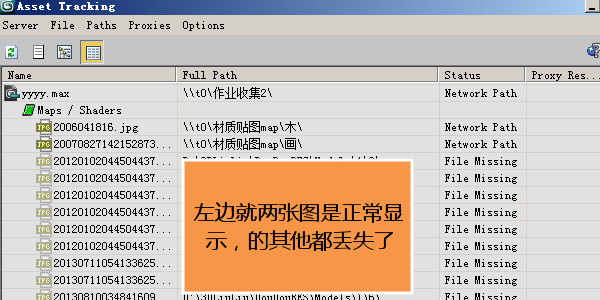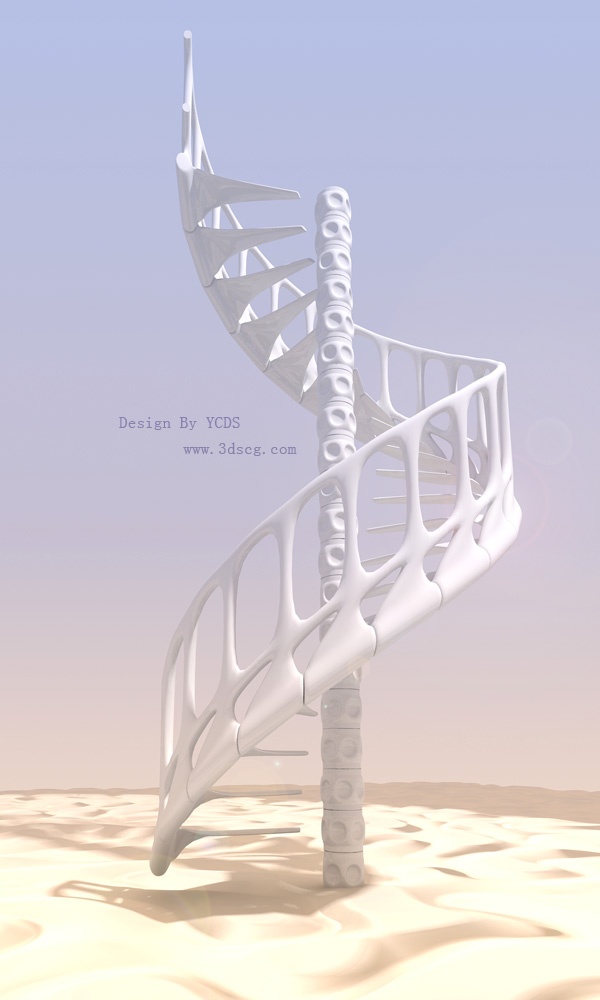-
3dsmax建筑效果图作品-下午的水建筑
分享一个个人作品,该作品是根据照片3dsmax建模,Vray渲染,Ps后期,照片圆形是米兰的一个公共建筑,具体名称我忘记了,大概是类似机场这样的公共设施吧。 这个图的建模部分非常简单,把图片导入3ds max,估算照片的焦距,再做相机对位直至3dsmax的相机角度和照片一致就好了,剩下的工作就是用editable poly拉拉扯扯一些线条或曲面就把建筑做完。制作时要注意区分要面片的材质ID号,这…- 457
- 0
-
3dsmax模型贴图丢失应该怎么找回
这个问题老困扰着好多使用和学习3dsmax的初学者啊,很多同学在学习过程中老在问我,还是写个简单的教程吧,真有问题直接发链接得了。 [box] 我在好久之前分享过找回丢失贴图的插件,很好用,怎么用就看这篇文章吧《分享一个功能强大的3dsmax制作效果图的插件-场景助手》《如何把模型连同贴图、光域网一并带走》[/box] 不过话说回来,想要贴图不丢失,平时建模习惯还是得养好。贴图要放好位置,名字命名…- 4.1k
- 0
-
周末制作了一个异形龙骨形状的楼梯模型
这个模型昨天在家重新又制作了一遍,并且做了渲染,发现这个效果比上次(指的是我在微博上发的,那次是第一次制作这个模型,我花了差不多一个小时左右)好很多,不管是模型的平滑度还是模型造型上,时间也大大缩短了,毕竟我不需思考模型的制作思路。 模型的效果图看上图,要看高清图可以点击这里下载 今天我说说这个模型的制作思路,具体的教程我还是找个时间编写文档,这个模型的制作并不难,只是编写制作的文档需要花很多时间…- 2.8k
- 0
-
激活当前格栅(grid)和操作当前格栅
接着上一文章《3dsmax格栅创建的教程》 选择一个格栅,点击右键,在右键四元菜单的左上角看到两个选项,激活主格栅和激活格栅,这里我们选择激活格栅,那么当前格栅的操作坐标便为当前绘制的格栅,当我们对该格栅状态下的物体操作完毕后,要切换为原始格栅,就要点击菜单中激活主格栅命令切换为原始的格栅坐标 上一个步骤帮助我们切换格栅坐标,但是系统的变换坐标工具(也就是移动、旋转、缩放工具的方向)…- 529
- 0
-
3dsmax格栅创建的教程
有些时候我们要对一些物体倾斜面进行控制的时候,就会发现面的方向跟当前所在的坐标成一个角度,在控制面的方向位置时就很蹩脚了,这时就要重新去定义一个新的坐标系了,这个坐标系我们通常称之为“格栅”,也就是默认状态下显示的网格。 重新定义格栅也非常之简单,方法如下 [blockquote]“创建”面板 > “辅助对象”类别中查找栅格对象,创建格栅对象之前,先勾选“自动格栅”选项,这样创建的格栅将会附…- 1.1k
- 0
-
3dsmax模型优化修改器使用教程-autodesk官方教程
NURBS 曲面选择修改器 对象空间修改器 面片选择修改器 Autodesk 3ds Max 帮助 > 修改器 > 对象空间修改器 > 优化修改器 选择对象。>“修改”面板>“修改器列表”>“优化” 选择对象。>“修改器”菜单 >“网格编辑”>“优化” NURBS 曲面选择修改器 对象空间修改器 面片选择修改器 Au…- 1k
- 0
-
3dsmax-切片修改器使用教程-slice-Autodesk官方教程
蒙皮包裹面片修改器 对象空间修改器 平滑修改器 Autodesk 3ds Max 帮助 > 修改器 > 对象空间修改器 > 切片修改器 选择对象。>“修改”面板 >“修改器列表”>“对象空间修改器”>“切片” 蒙皮包裹面片修改器 对象空间修改器 平滑修改器 Autodesk 3ds Max 帮助 > 修改器 > 对象空间修改器 &…- 1.8k
- 0
-
3dsmax石墨建模 Ribbon-头盔的poly多边形建模实例
石墨建模 Ribbon 在本教程中简称为“Ribbon”,是旨在为您提供编辑网格和多边形对象所需的所有工具的可完全自定义工具栏。 在本教程中,您将使用 Ribbon 建模工具创建海盗头盔。 在本教程中,您将学习如何执行下列操作: · 使用“对称”修改器将编辑工作镜像到模型的一侧。 · 通过连接多边形边创建循环。 · 采用各种挤出方法扩展多边形。 · 创建倒角图形并插入这些图形。 技能级别:中级 完…- 3.3k
- 0
-
3dsmax-poly建模模型平滑处理
前面两篇文章 《3dsmax低多边形人物头部建模官方教程》 《autodesk官方教程-3dsmax-poly创建低模的人体模型》 如果您完成了前本章节前一教程中的所有内容,您此时应该可以创建组成士兵的所有组件。然而,当您在视口中查看结果时,对象的外观呈面状。有些修改器将通过为对象添加几何体解决此问题(如“网格平滑和“涡轮平滑”),这将降低多边形建模的作用。最好通过调整对象上的平滑组来减少面数。 …- 752
- 0
-
官方教程-优化poly建模的低模飞机模型
<strong>继续上一篇文章的建模教程,这一章节讲解如何来优化低模模型,使低模模型具有更多的细节。 上一篇3dsmax教程的链接《3dsmax-poly飞机低模快速建模技法》 3ds Max 拥有的建模功能有助于更有效地构建模型。这些课程描述每个功能,并演示在构造模型时如何很实用地使用这些功能。 在本教程中,您将学习如何执行下列操作: 使用“顶点焊接”修改器焊接顶点。 使用可编辑多边…- 528
- 0
-
3dsmax-poly飞机低模快速建模技法
在本教程中将创建一架经典的二战飞机(洛克希德 P-38 闪电式战斗机)的外型。您将使用基本体对象和修改器来创建部件。视口背景位图将作为基准来帮助您塑造飞机图形。 洛克希德 P-38 闪电式战斗机模型 在本教程中,您将学习如何执行下列操作: 设置带有背景图像的视口以帮助建模。 使用基本体对象作为每个飞机部件的基础。 在子对象层级编辑模型。 调整模型的轴点和层次,为使用游戏引擎做准备。 技能级别:初级…- 783
- 0
-
autodesk官方教程-马棋子的3dsmax建模方法
在本课程中,将使用自定义样条线和“曲面”修改器创建国际象棋中的马。“曲面”修改器通过一系列交叉样条线生成 3D 曲面。 建造马的模型要面临一系列艰难挑战:它独特的轮廓需要小心塑形。“曲面”修改器是此类建模的理想工具。 本课程中介绍的功能和技术: 构建样条线框架。 使用新线段优化和连接样条线顶点。 应用和调整“曲面”修改器。 使用“对称”修改器。 使用“编辑面片”修改器挤出面片。 技能级别:中级 完…- 511
- 0
-
autodesk官方教程-国际象棋3dsmax建模教学
在本课程中,将建造国际象棋中象的模型。对于大部分零件,会根据剖面图形和车削修改器采用与兵相同的方式对象进行建模。不同之处是在象头上显示的间距。使用布尔对象获得结果。 本课程中介绍的功能和技术: 使用样条线图形绘制对象的轮廓。 使用“车削”修改器将 2D 轮廓转换为 3D 模型。 使用“布尔”减去几何体。 技能级别:初级 完成时间:15 分钟 设置课程: 采用与上一节课中的兵相同的方式对象的基本图形…- 787
- 0
-
3ds max中的自动保存在哪里?
有时在制作3d模型的时候断电了,而我们的文件又没有及时保存,这样势必会对我们的工作造成损失,不过3dsmax软件系统内置了自动保存的功能,这样多少回挽回一些损失的。 一般的自动保存备份文件是存在“aotuback”文件夹里边的,不过这个文件夹在不同的max版本中其位置并不相同,比如3ds max8.0存在“C:Program FilesAutodesk3dsMax8Autoback”中,而3dsm…- 11.5k
- 0
-
3dsmax 圆珠笔的poly建模方法(一)
本小节重点学习POLY建模的简单要领 首先在顶视图上画一个10mm的圆形,在修改面板段数改为9,拉伸60mm,赋予它材质;把这圆柱体转为POLY,选择面后选择所要拉伸的面,注意在减选面的时候,要勾选忽略背面(lgnore backfacing)如下图演示: 选好面之后,bevel高为1mm,面为--0.5mm一造型,再选择底部面,Inset1mm,挤出面,…- 419
- 0
-
3dsMax 阳台的简单制作方法(一)
首先在顶视图画1500*6000(mm)的矩形,转换为样条曲线,删除矩形的一条线,再另一条张分成四等分,删去中间两条线段,在删除的两条线段里加条圆弧,再将其连接,再选点焊拉,outline200mm,拉伸300mm高 如下图演示: 在前视图上向上复制一个,在修改面板上把外轮廓删除,再把两条线连接拉伸为120mm厚的楼板,第一个物体再复制一个,拉伸高度改为120mm作为栏杆扶手,如下图…- 672
- 0
-
2-5-3dsmax的光域网灯光使用方法
3ds max的光度学灯光中的使用光域网模式后能使灯照射出各种造型和灯光本身也参与了光能传递的计算,能再效果图中表现出各种炫丽的灯特效。 光度学灯光默认有几种类型,他们的参数实质上还是一样的,几种类型之间都可以自由的切换,效果图制作常用自由点光源和目标点光源,这两者的差异也是非常小的。 自由点光源通常在平面图(top视图)上创建,它不具备目标点(就是一个方块,是表示灯光照射方向的)。 目标点光源有…- 585
- 0
-
2-3-3ds max的标准灯光-聚光灯-spot-light
3ds max的自带的标准灯光提供多种类型,其各种类型参数大多相同,这一讲讲解聚光灯(spot light)的参数,其他灯参数于聚光灯类似的参数将不做讲解,而是在下一节使用表格方式比较他们之间的区别。 聚光灯的知识要点: 1.应用范围:室外效果使用较多,常用在路灯、建筑外墙灯灯,现在制作效果图已经不常使用了。 2.重点参数:使用时注意要开启投影参数,使用vray渲染时要选择vrayshadow。注…- 629
- 0
-
2-1-vray灯光的学习内容
vray灯光学习的内容包括vray的灯光参数、3ds max的标准灯光参数和光度学灯光参数,这三种灯光构成了整个场景的灯光系统,他们之间存在一定的差异,我这里以表格形式把他们之间的差异简单罗列出来,详细的参数讲解参照后续的课程。 灯光类型 中文名称 形状 是否参与光能传递 应用范围 vray light vray灯光 面状、半球和球形 参与 天光、灯带、台灯、补光 standard light 标…- 367
- 0
-
1-9-vray参数面板系统栏目system
系统栏目是渲染环境的一些设置,包括对场景的模型、灯光、设备的内存、分布式渲染设定(联机渲染)、渲染的方向和水印等等的设置。这一部分内容设定和原理保留到后面高级课程再做讲解,这一小节这学习一些简要的设定。 Frame Stamp:水印,这是在渲染后下图片下方打下渲染相关的信息,不过初学者来讲多数的信息都是没用的,我们这里主要是保留“%rendertime”(渲染的时间)这个就可以了,有必要的话自己在…- 387
- 0
-
1-8-vray颜色映射color mapping
color mapping:颜色映射,是控制渲染画面的明暗的调节器,也能称之为一种曝光控制的手法。 color mapping提供了多种方式:Linear multiply(线性倍增)、Exponential(指数曝光)、Reinhard(莱茵哈德)。 1.Linear multiply:线性倍增,这种方式处理的画面对比度和饱和度较高,靠近灯光的位置容易曝光,比较适合在建筑效果图上使用。 2.Ex…- 1.7k
- 0
-
1-7-vray参数面板的灯光缓存light cache
light cache:灯光缓存,是GI引擎的一种,在制作室内效果图时在二次反弹中开启。 灯光缓存主要参数如下: 灯光细分值:细分越高灯光计算越精细,但是渲染时间大幅下降,测试时建议设置到100-200,而最后出图设置到1000-1500 显示灯光缓存的计算过程,建议勾上,这样渲染时能预览灯光的变化过程- 721
- 0
-
1-6-vray间接光照栏目和Gi引擎选择
这个栏目是vray渲染器的核心部分,vray的渲染是基于真实环境模拟计算的,通过vray的GI阴影可以真实模拟自然的环境。 名词解释 间接照明,空间中被照亮的区域并非是由灯光直接照明的,而是灯光发出光线之后,光线遇到其他物体反弹光线产生的照明,这部分叫间接照明。 Global illumination:全局照明,简称GI。Gi是光线在空间中传递并由反弹的光线产生照明,整个过程称之为全局照明。 Pr…- 747
- 0
-
如何把模型连同贴图、光域网一并带走
最近工作比较忙碌,教程要做到每日一篇真有难度,写上好的教程更是难上加难,今天工作也很忙,就但是就每日一篇的宗旨不能坏,就此送上一篇小小教程吧。 如何把模型连同贴图、光域网一并带走? 这个是非常之简单的,点击file(文件菜单),在这个菜单中找到archive(归档,压缩的意思),一键操作,省心省力。不过这个归档有不太人性化的地方,归档后把原来的路径也完整保存了,并非是收集左右的贴图素材,太复杂的路…- 448
- 0